条件に満たす数値の平均値を求めるには
条件に一致するデータの集計
最終更新日時:2016/09/06 10:39:34
特定の条件に一致する数値の平均(算術平均)を計算するには、統計関数、AVERAGEIFを利用します。Excel 2016 for Macで[数式]タブを開き、[その他の関数]を選択して[統計]をポイントし、[AVERAGEIF]を選択します。[検索条件]の引数は直接値を指定してもOKです。
はじめに
複数の要素が含まれるデータにおいて、それぞれの要素ごとに平均を求めるには、AVERAGEIF関数を利用するとよいでしょう。
AVERAGEIF(範囲,条件,平均対象範囲)
- 範囲
- 必ず指定します。 平均する1つまたは複数のセル(数値、または数値を含む名前、配列、セル参照)を指定します。
- 条件
- 必ず指定します。 平均の対象となるセルを定義する条件を数値、式、セル参照、または文字列で指定します。 たとえば、検索条件は 32、"32"、">32"、"Windows"、または B4 のようになります。
- 平均対象範囲
- 省略可能です。 平均する実際のセルを指定します。 何も指定しないと、範囲が使用されます。
男子の平均点を求める
-
D7セルを選択して[数式]タブを開き、[その他の関数]を選択して[統計]をポイントし、[AVERAGEIF]を選択します。

- [数式パレット]が表示されたら[範囲]の引数でC1:H15を範囲選択してF4キーを1度押します。
- [条件]には直接「男」と入力します。
- 平均対象範囲はD1:D15を選択して[OK]ボタンをクリックします。
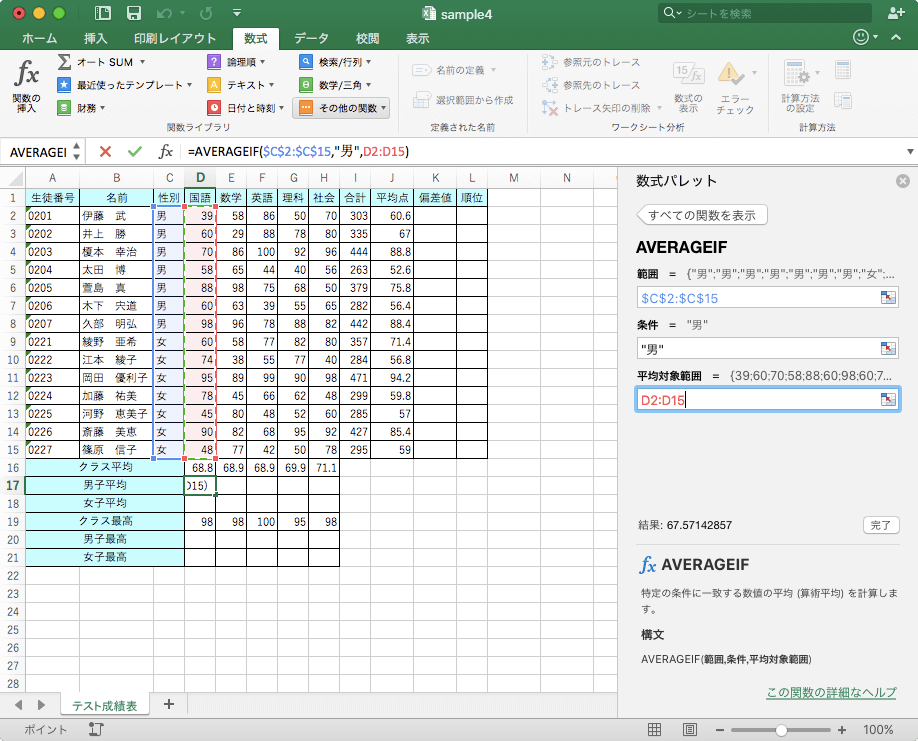
- 右方向に数式をコピーします。
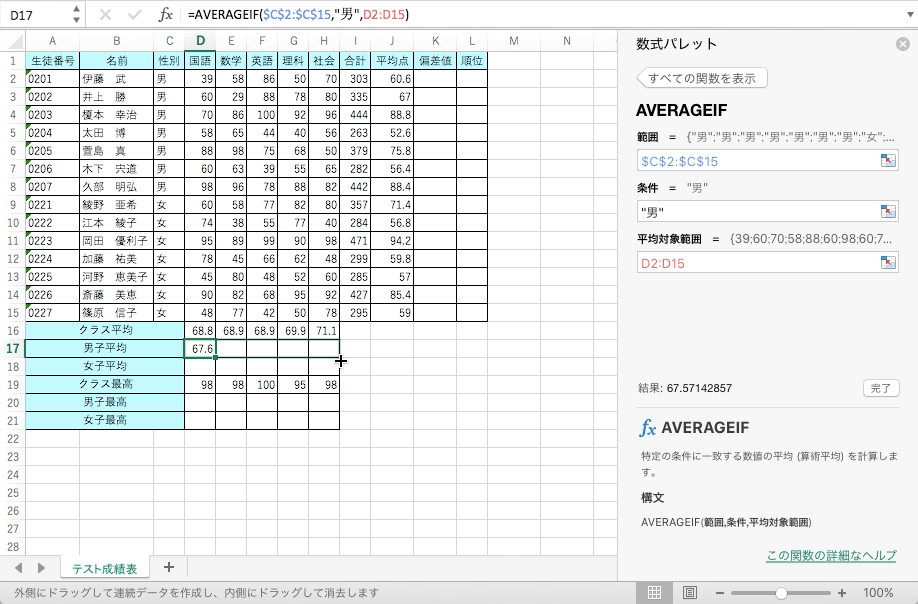
- それぞれの男子の平均値が求められました。
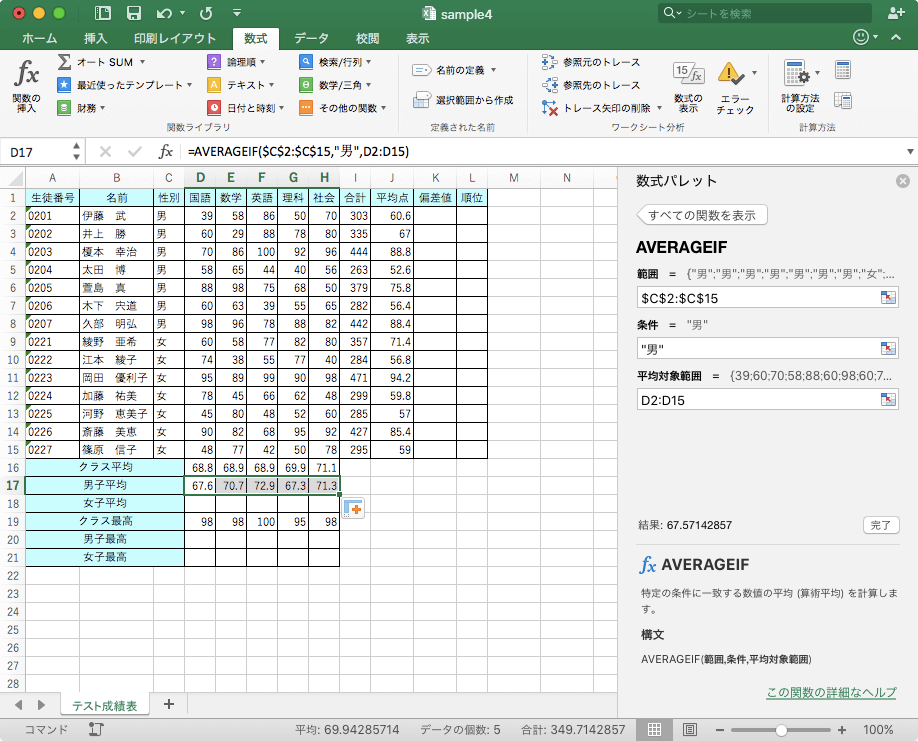
女子の平均点を求める
- D18セルを選択し、[その他の関数]より[統計]をポイントして[AVERAGEIF]を選択します。
- 男子の平均点と同様に引数を指定します。[条件]には直接「女」と入力して[OK]ボタンをクリックします。
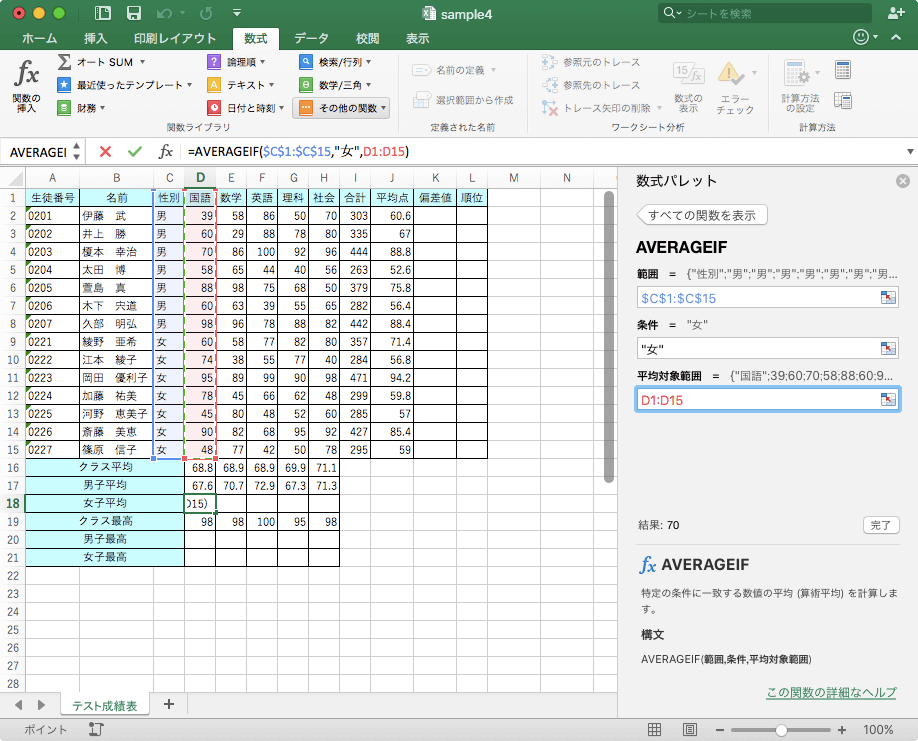
- 右方向に数式コピーします。
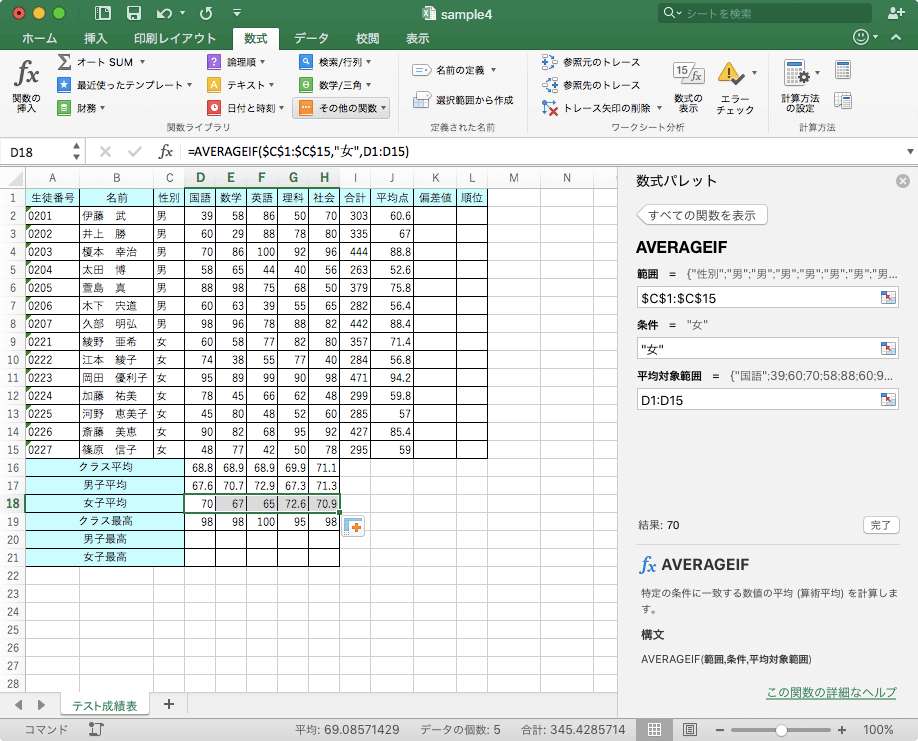
※執筆環境:Microsoft Excel for Mac バージョン 15.25.1
スポンサーリンク
INDEX

